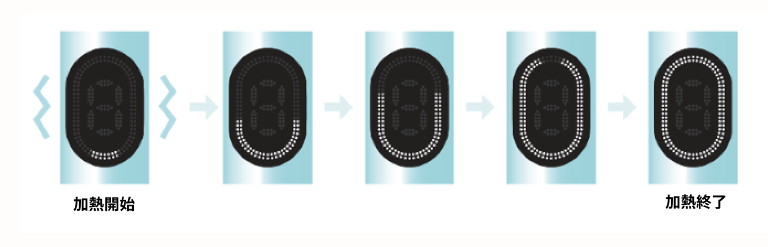最新のアイコス「アイコスイルマアイ(IQOSILUMAi)」が発売されましたが、タッチスクリーン表示についてまだよく分かっていない、という人も多いのはないでしょうか?
今までのアイコスにタッチスクリーンがなかったこともあり、まだまだ慣れるのは大変ですよね。
そこで、本記事では進化したアイコスイルマアイのタッチスクリーン表示を、画像と動画を交えなから詳しく解説していきます。
また、アイコスイルマアイのエラー表示についても紹介。
アイコスイルマアイをお持ちの人も、気になっている人も、知っておいて損はないため、ぜひ参考にしてみてくださいね。
❤️読者の皆さんに感謝を込めて❤️
お待たせいたしました♪ #プレゼント企画 を実施します☺️
今回はコンビニで数量限定発売が開始された #ビビッドテラコッタ #アイコスイルマアイ (未開封)を1名様にプレゼント 🎉【応募】フォロー&リツイートだけ
【締切】2024年6月17日(月) 23:59まで#iqos pic.twitter.com/zH9YVOpCFf— アイコスさん (@iqossan) May 30, 2024
タッチスクリーンが見づらい時の対処法を紹介
まずはじめに、アイコスイルマアイのタッチスクリーンが見ずらい!という人のために、対処法を紹介します。
以下で紹介しているタッチスクリーン表示も、見ずらかったら分かりずらいですよね。
タッチスクリーンが見ずらい場合、明るさを調節することで見やすくすることができます。
明るさの調節方法は【タッチスクリーンを5回タップする】だけ!
周囲の明るさに合わせて、見やすいほうにタッチスクリーン5回タップで変更しておきましょう。
参考までに、実際にタッチスクリーンの明るさを変更した動画はこちらです。
感覚としては、早めにタップするのがおすすめです。そこまで大きな差はありませんが、見ずらい時には覚えておくといいかもしれません。
また、それでもアイコスイルマアイのスクリーンが見ずらい場合、単純に汚れている可能性もあります。
その際には、乾いた布などを利用して汚れを拭き取っておきましょう。
アイコスイルマアイ|正常時のタッチスクリーン表示一覧
アイコスイルマアイの正常時のタッチスクリーン表示一覧を紹介します。
アイコスイルマアイが正常に動いているかどうか不安な時には、上記を参考にしてみてくださいね。
アイコスイルマアイ|エラーで使用できない時のスクリーン表示
アイコスイルマアイがエラーで使用できない時のスクリーン表示は、以下の通りです。
対処法も合わせて紹介していますので、ぜひ参考にしてみてください。
| 充電切れ | 
アイコスイルマアイで一番多いエラーが、充電切れかもしれません。 |
|---|---|
| 温度異常 | 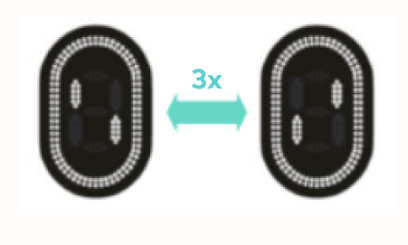 アイコスイルマアイが温度異常の際には、対角線上に配置された2本の縦線が交互に3回点灯します。 また、テリア・センティア・アクシア以外のスティックを差し込んだ場合も、上記のスクリーンになるケースもあります。 【対処法】動作可能温度範囲(0℃~40℃)になるまで休ませてから使用するようにしましょう。 スティックがあっているか確認する |
| エラー | アイコスイルマがエラーの際は、タッチスクリーンに『E』のマークが記載されます。 この状態は原因不明のエラーとなっています。 【対処法】リセットを試す(リセット方法は以下で詳しく紹介しています。) それでも治らない場合は、アイコス公式カスタマーセンターに問い合わせるのがおすすめです。 |
| オートスタート機能がOFFになっている時 | 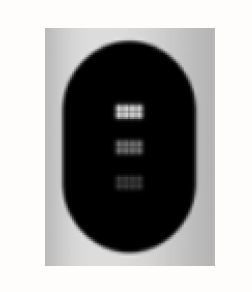
アイコスイルマのオートスタート機能がOFFになっている場合、たばこスティックを差し込んだ後に横線3本が3分間くりかえし点滅し、教えてくれます。 |
| ホルダーのロックがかかっている時 | 
【対処法】ホルダーのロックは、IQOS アプリで解除することが可能です。 |
アイコスイルマアイのエラー表示が治らない場合は?
アイコスイルマアイのエラー表示が治らない場合は、まずリセットを試してみるのがおすすめです。
リセット方法は、以下の通りです。
- ホルダーをチャージャーに戻す
- チャージャー側面にあるボタンを、10秒間長押しする
- すべてのライトがオフになり、点滅後ゆっくり点灯したらリセット完了
実際に、動画でアイコスイルマアイのリセットを行なってみました。
ぜひこちらも参考にしてみてください。
リセットしても治らない場合はアイコスカスタマーセンター
アイコスイルマアイをリセットしても治らない場合は、アイコスカスタマーセンターに問い合わせてみましょう。
アイコスカスタマーセンターは、電話・チャット・メールで問い合わせることができます。
ですが、チャット・メールは返信に時間がかかることもあるため、不具合に悩んでいる人は、まずカスタマーセンターに電話問い合わせをしてみるのがおすすめです。
| アイコスカスタマーセンター | 0120-190-517 (問い合わせ可能時間:9時〜21時) |
|---|
アイコスイルマアイの保証期間は、基本6ヶ月です。アイコスケアプラスに加入していると、12ヶ月まで延長されますので、忘れずに製品登録を行いましょう。
(アイコスケアプラスは製品登録をすることで自動で加入できます。費用は無料ですので、安心して製品登録をしておきましょう。)
アイコスイルマアイ|スクリーン表示まとめ
本記事では、アイコスイルマアイのスクリーン表示と、エラーの時の対処法について解説しました。
この記事のポイントはこちら!
- アイコスイルマアイのエラーは、スクリーン表示で分かる
- 充電不足は「0」のマーク
- エラーは「E」のマーク
- アイコスの保証期間内なら交換対応もしてくれるため、早めに問い合わせる
アイコスイルマアイの保証期間をうまく利用して、長く安心できる喫煙ライフを楽しみましょう。
また、アイコスさんではそのほかにもアイコスイルマアイのフォームウェア更新についても紹介しています。
ぜひこちらも合わせてチェックしてみてくださいね。